当前位置:搜档网 › PS倒影效果制作教程
PS倒影效果制作教程

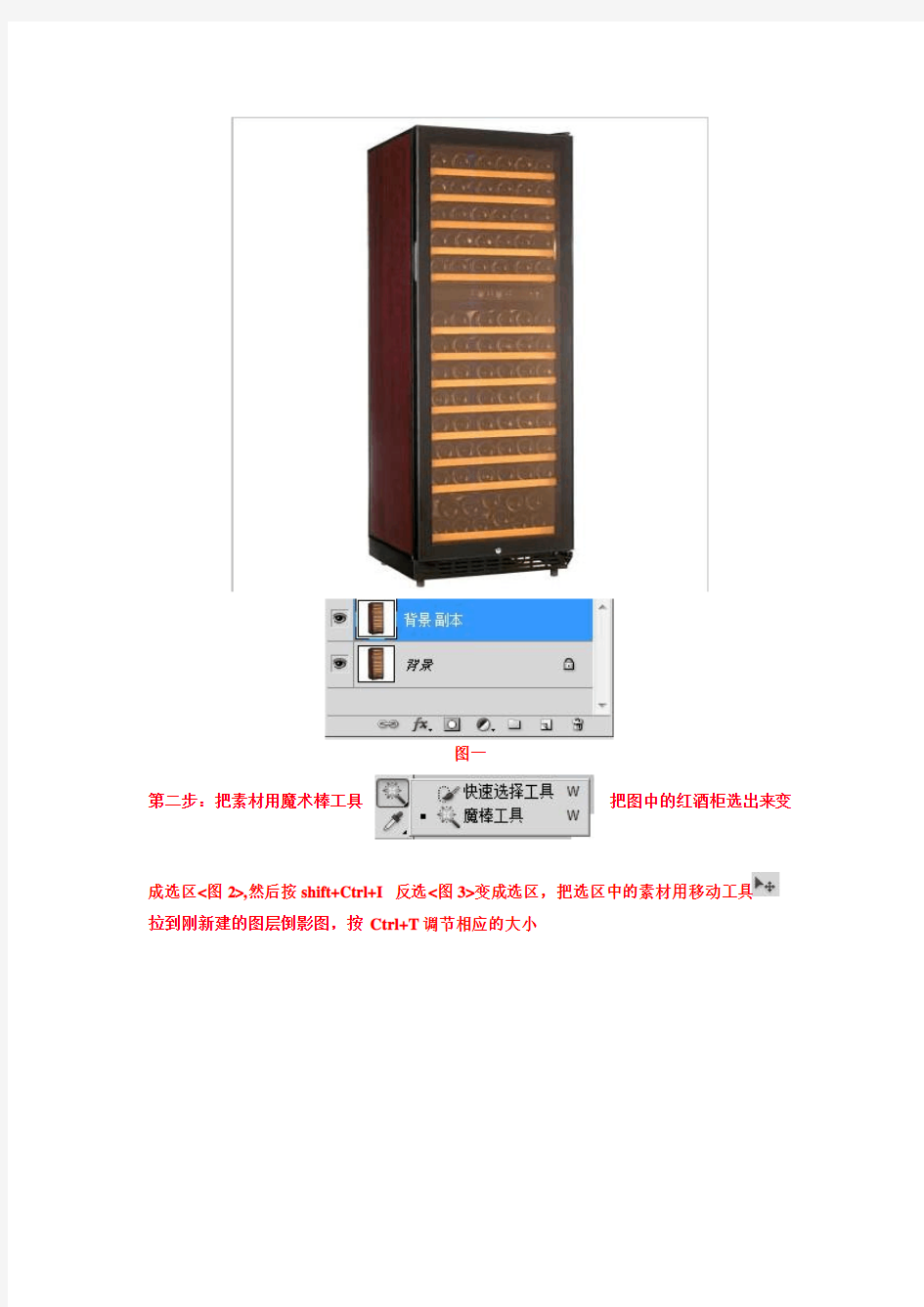
物体倒影
最终效果图
第一步 : 新建一个750x500像素 RPG 颜色 白色 名称:倒影图 然后文件--打开--选取素材图然后把素材复制一个副本 <图一> 如下
图一
第二步:把素材用魔术棒工具把图中的红酒柜选出来变成选区<图2>,然后按shift+Ctrl+I 反选<图3>变成选区,把选区中的素材用移动工具
拉到刚新建的图层倒影图,按Ctrl+T调节相应的大小
图2
图3
第三步:把图层1复制一个图层1副本,把副本1按编辑--变换--垂直翻转,移动到适当位置如<图4>所示
图4
第五步:将图层副本1用钢笔工具把侧面勾出来如<图5>所示,点击路径
,按把路径转化为选区按钮效果如<图6>所示
图5
图6
第六步:把选区按ctrl+t如<图7>所示,然后将中心点移至右上角,如这一步骤的目的是为了让圆心定位于此,按Ctrl+Alt+Shift键,鼠标各上拖动中间的定位点直至,效果<图8>如所示
图7
图8
第七步:红酒柜正面图如法炮制出右边的倒影效果,如<图9>所示
图9
第八步:选中图层1副本按添加蒙板,效果如<图10>,点击刚新建的蒙板
图10
第九步:点击工具箱,按渐变工具,然后点击
可编辑渐变,选前景色到透明渐变,选取线性渐变
第十步:在图层蒙板由下至上拖出渐变,最终效果效果如<图11>
图11
相关主题
